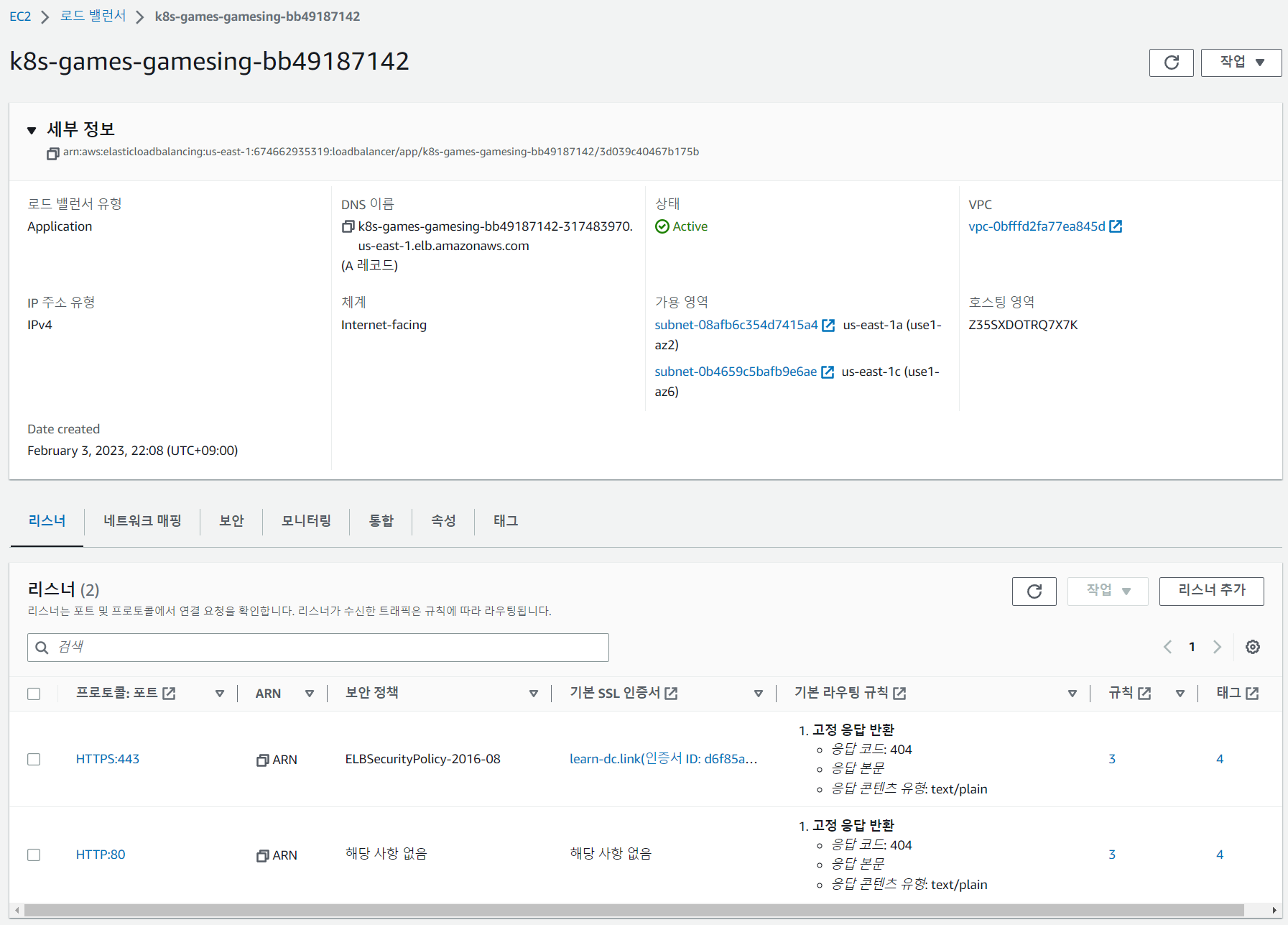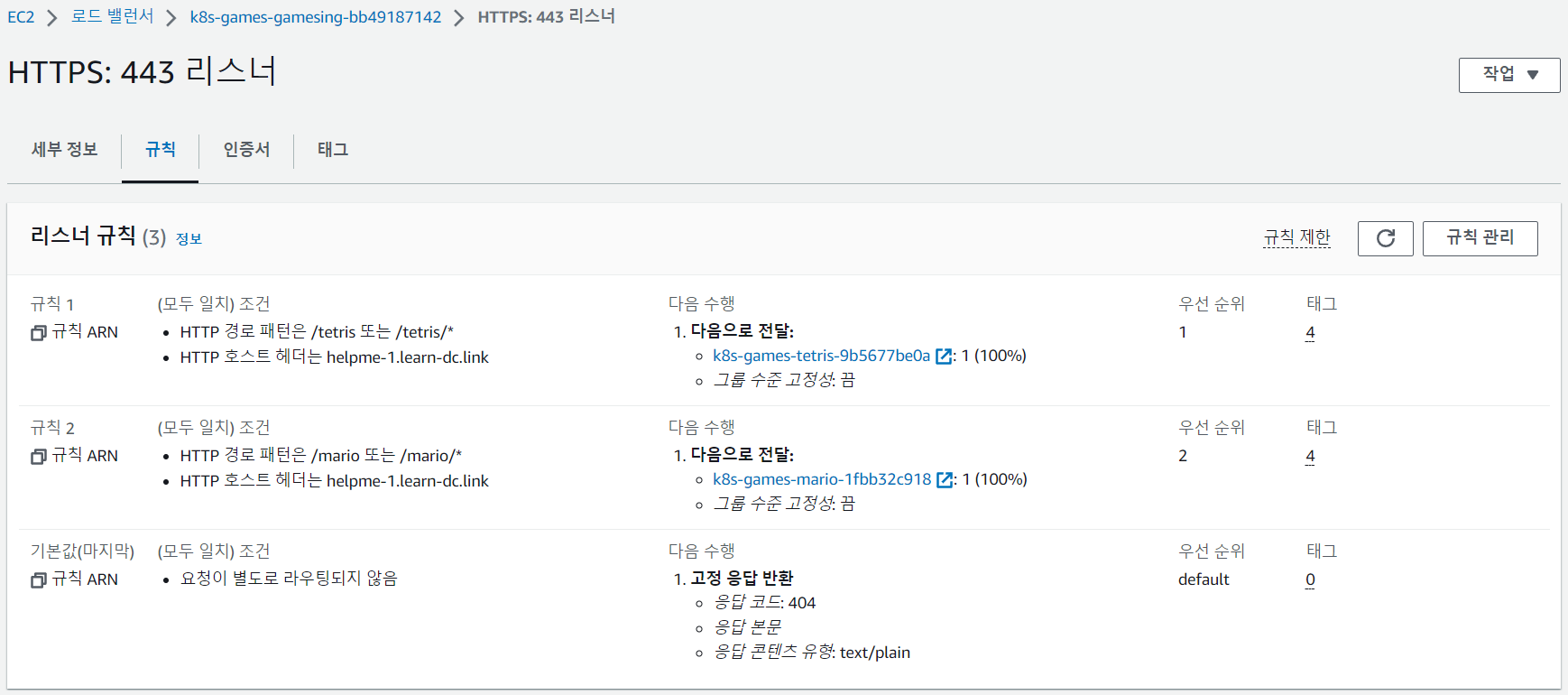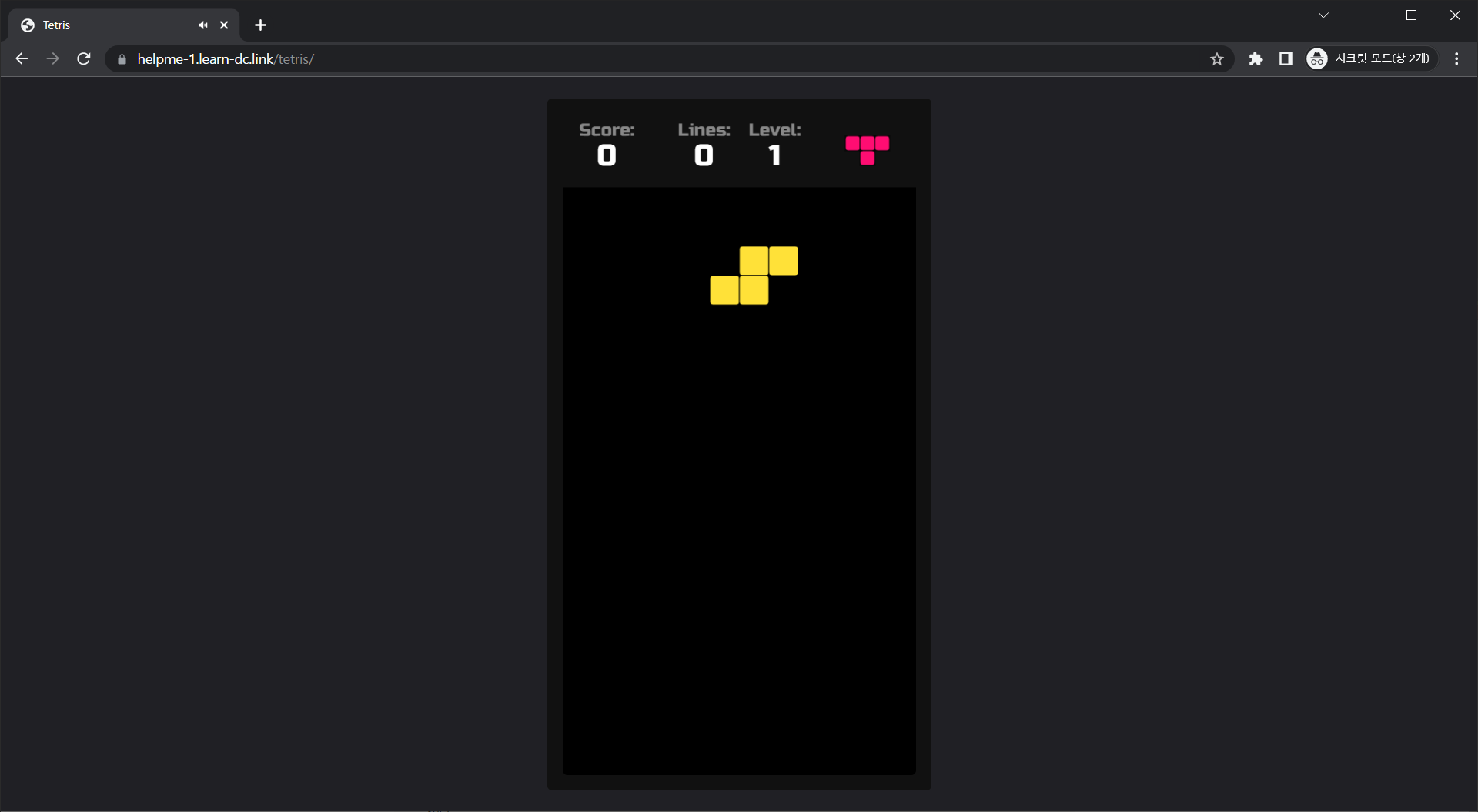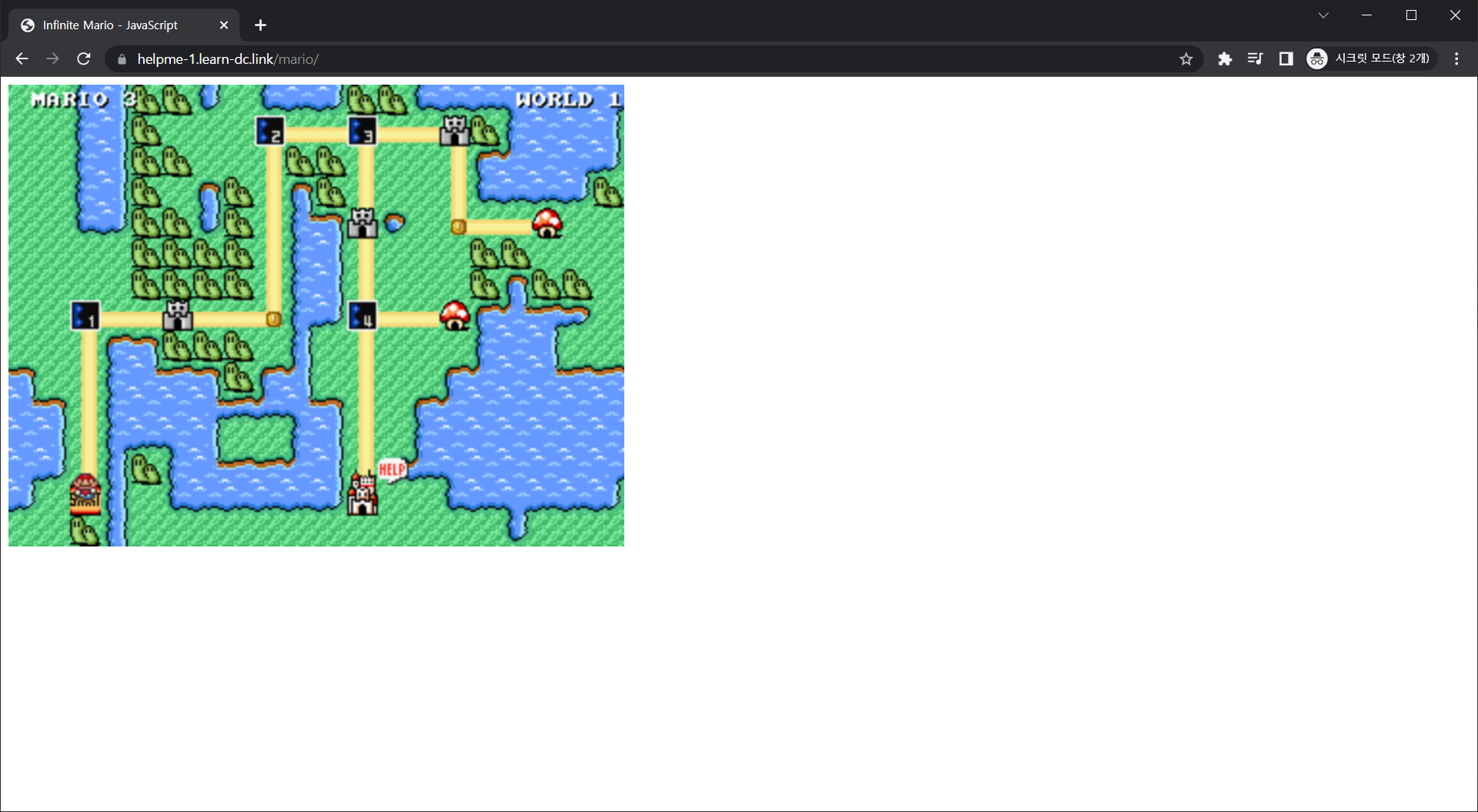PKOS 3주차 - Ingress & Storage
PKOS - Production Kubernetes Online Study 포스팅을 시작하며
PKOS 1주차 - AWS kOps 설치 및 기본 사용
PKOS 4주차 - Harbor & Gitlab & ArgoCD
PKOS 5주차 - Prometheus & Grafana
PKOS 6주차 - Alert Manager & Logging System
왜 그런지 모르겠는데 이미지 위아래로 여백이 생깁니다.
에디터에서는 안그러는데 왜 그런지 좀 찾아봐야겠습니다.
본 글은 초안이기에 다듬는 과정에서 내용이 수정될 수 있습니다.
PKOS 3주차
들어가기전에
본 내용은 CloudNet@ 팀에서 진행하는 쿠버네티스 실무 실습 스터디를 기반으로 작성된 내용입니다.
또한 개념 설명에서 사용된 이미지의 출처는 스터디 학습 자료에서 가져온 것을 밝힙니다.
3주차에는 CloudFormation을 이용해 kOps를 설치하고 Ingress를 활용한 ALB와 Storage 개념과 백업/복구 실습을 진행했습니다.
과제 수행결과
- 과제 수행과정은 본문에 자세히 기술했습니다.
과제1
-
목표 : Ingress(with 도메인)에 PATH /mario 는 mario 게임 접속하게 설정하고, /tetris 는 tetris 게임에 접속하게 설정하고, SSL 적용 후 관련 스샷 올려주세요
- 특히 ALB 규칙 RUles 를 상세히 보고, 의미를 이해해 볼 것
-
수행결과
-
과제2
-
목표 : 호스트 Path(local-path-provisioner) 실습 및 문제점 확인과 성능 측정 후 관련 스샷 올려주세요
-
수행결과
-

-
읽기
-
1kubestr fio -f fio-read.fio -s local-path --size 10G
-
-
쓰기
-
1kubestr fio -f fio-write.fio -s local-path --size 10G
-
-
과제3
-
목표 : AWS EBS를 PVC로 사용 후 온라인 볼륨 증가 후 관련 스샷 올려주세요
-
수행결과
-

-
읽기
-
1kubestr fio -f fio-read.fio -s local-path --size 10G
-
-
쓰기
-
1kubestr fio -f fio-write.fio -s local-path --size 10G
-
-
과제4
-
목표 : AWS Volume SnapShots 실습 후 관련 스샷 올려주세요
-
수행결과
- 백업
- 복구
- 백업
1. 실습환경 세팅
1.1 구성 환경
-
사전 준비
- AWS 계정, SSH 키 페어, IAM 계정 생성 후 키, S3 버킷
-
전체 구성도
- 기본 구성 환경은 1주차 내용과 동일
-
실습 환경 내용
- CloudFormation 스택 실행 시 파라미터를 기입하면, 해당 정보가 반영되어 배포됩니다.
- VPC는 kOps 배포를 위한 EC2가 위치할 MyVPC 1개와 실제 kOps 가 배포되어 구동되는 VPC 1개로 총 2개가 생성됩니다.
- CloudFormation 에 EC2의 UserData 부분(Script 실행)으로 AWS kOps 설치를 진행합니다
- 마스터 노드 1대, 워커 노드는 기본은 2대로 구성됩니다
-
c5d.large의 EC2 인스턴스 스토어(임시 블록 스토리지) - 링크 , NVMe SSD - 링크
-
데이터 손실
- 기본 디스크 드라이브 오류, 인스턴스가 중지됨, 인스턴스가 최대 절전 모드로 전환됨, 인스턴스가 종료됨

-
1.2 실습 환경
- 본 실습은 미국 동부(버지니아 북부)
us-east-1에서 진행됩니다.
1.2.1 S3 버킷 생성
- S3 URL 접속
- 버킷 만들기 버튼 클릭
- 버킷 만들기
- 버킷 이름 설정 후 기본 설정 그대로 버킷 만들기 버튼 클릭
- 버킷 이름 : 20230203-learn-s3-mybucket

- 버킷 이름 설정 후 기본 설정 그대로 버킷 만들기 버튼 클릭
1.2.2 Cloud Formation을 이용한 kOps 생성(이하 배포)
-
Cloud Formation URL 접속 및 스택 생성 버튼 클릭
-
스택 생성 - 1단계 스택 생성
- 템플릿 소스 URL 입력 - Amazon S3 URL

-
스택 생성 - 2단계 스택 세부 정보 지정
-
스택 이름
- 스택 이름 : mkops

-
파라미터
-
««< Deploy EC2 : kops-ec2 »»>
- 설정 설명
- KeyName : kops-ec2에 SSH 접속을 위한 SSH 키페어 선택 <- 미리 SSH 키 생성 해두자!
- MyIamUserAccessKeyID : 관리자 수준의 권한을 가진 IAM User의 액세스 키ID 입력
- MyIamUserSecretAccessKey : 관리자 수준의 권한을 가진 IAM User의 시크릿 키ID 입력 <- 노출되지 않게 보안 주의
- SgIngressSshCidr : kops-ec2에 SSH 접속 가능한 IP 입력 (집 공인IP/32 입력), 보안그룹 인바운드 규칙에 반영됨
- LatestAmiId : kops-ec2에 사용할 AMI는 아마존리눅스2 최신 버전 사용, 기본값 그대로 사용
- 설정 내용
- 사용자 설정 입력

- 설정 설명
-
««< AWS kOps Config »»>
-
설정 설명
-
KubernetesVersion : 쿠버네티스 설치 버전 (기본 v1.24.9) ⇒ 변경 가능
-
ClusterBaseName : kOps 클러스터 이름이며, 사용하게될 도메인 이름이다. ‘퍼블릭 도메인’ or ‘프라이빗 도메인’ or ‘Gossip DNS’ 가능
-
S3StateStore : kOps 클러스터의 설정/상태 정보가 저장될 S3 버킷의 이름을 지정 ← 미리 S3 버킷을 생성 해두자!
-
MasterNodeInstanceType & WorkerNodeInstanceType: 마스터(기본 t3.medium) & 워커 노드 EC2 인스턴스의 타입 (기본 t3.medium) ⇒ 변경 가능
-
WorkerNodeCount : 워커노드의 갯수를 입력 ⇒ 변경 가능
-
VpcBlock : kOps 배포되고 동작할 VPC 네트워크 대역, 기본값 그대로 사용
-
-
설정 내용
- 다음 설정 외 기본 설정 사용
- ClusterBaseName
- learn-dc.link
- S3StateStore : 위에 생성한 버킷 명칭 입력
- 20230203-learn-s3-mybucket
- MasterNodeInstanceType
- c5d.large
- WorkerNodeInstanceType
- c5d.large
- ClusterBaseName
- 다음 설정 외 기본 설정 사용
-

-
-
««< Region AZ »»>
- 설정 설명
- TargetRegion : kOps를 배포할 리전
- AvailabliltyZone1 : kOps를 배포할 리전의 가용 영역
- AvailabliltyZone2 : kOps를 배포할 리전의 가용 영역
- 설정 내용
- TargetRegion : us-east-1
- AvailabliltyZone1 : us-east-1a
- AvailabliltyZone2 : us-east-1c

- 설정 설명
-
-
다음 버튼 클릭
-
-
스택 생성 - 3단계 스택 옵션
- 기본 설정 그대로 다음 버튼 클릭
- 기본 설정 그대로 다음 버튼 클릭
-
스택 생성 - 4단계 mkops 검토
- 스택 파라미터 설정 확인
- 기본 설정 그대로 전송 버튼 클릭
- 스택 파라미터 설정 확인
-
스택 생성 확인 및 접속 IP 확인
- 스택 생성 확인
- 접속 IP 확인
- KOPSEC2IP : 3.83.175.151

- 스택 생성 확인
1.2.3 배포 확인
-
default NS 진입
-
1kubectl ns default
-
-
인스턴스 스토어 볼륨이 있는 c5 모든 타입의 스토리지 크기
-
1 2 3 4aws ec2 describe-instance-types \ --filters "Name=instance-type,Values=c5*" "Name=instance-storage-supported,Values=true" \ --query "InstanceTypes[].[InstanceType, InstanceStorageInfo.TotalSizeInGB]" \ --output table
-
-
워커 노드 Public IP 확인
-
1aws ec2 describe-instances --query "Reservations[*].Instances[*].{PublicIPAdd:PublicIpAddress,InstanceName:Tags[?Key=='Name']|[0].Value}" --filters Name=instance-state-name,Values=running --output table
-
-
워커 노드 Public IP 변수 지정
-
1 2 3 4# W1PIP=<워커 노드 1 Public IP> # W2PIP=<워커 노드 2 Public IP> W1PIP=52.91.28.228 ;echo $W1PIP W2PIP=3.84.173.15 ;echo $W2PIP
-
-
워커 노드 스토리지 확인 : NVMe SSD 인스턴스 스토어 볼륨 확인
-
1 2 3 4 5ssh -i ~/.ssh/id_rsa ubuntu@$W1PIP lsblk -e 7 -d ssh -i ~/.ssh/id_rsa ubuntu@$W2PIP lsblk -e 7 ssh -i ~/.ssh/id_rsa ubuntu@$W1PIP df -hT -t ext4 ssh -i ~/.ssh/id_rsa ubuntu@$W2PIP df -hT -t ext4 ssh -i ~/.ssh/id_rsa ubuntu@$W1PIP lspci | grep Non-Volatile
-
-
파일시스템 생성 및 /data 마운트
-
1 2 3 4 5 6 7 8 9ssh -i ~/.ssh/id_rsa ubuntu@$W1PIP sudo mkfs -t xfs /dev/nvme1n1 ssh -i ~/.ssh/id_rsa ubuntu@$W1PIP sudo mkdir /data ssh -i ~/.ssh/id_rsa ubuntu@$W1PIP sudo mount /dev/nvme1n1 /data ssh -i ~/.ssh/id_rsa ubuntu@$W1PIP df -hT -t ext4 -t xfs ssh -i ~/.ssh/id_rsa ubuntu@$W2PIP sudo mkfs -t xfs /dev/nvme1n1 ssh -i ~/.ssh/id_rsa ubuntu@$W2PIP sudo mkdir /data ssh -i ~/.ssh/id_rsa ubuntu@$W2PIP sudo mount /dev/nvme1n1 /data ssh -i ~/.ssh/id_rsa ubuntu@$W2PIP df -hT -t ext4 -t xfs
-
-
인스턴스 스토어는 스토리지 정보에 출력되지는 않는다
-
(참고) 재부팅 후에도 연결된 볼륨을 자동으로 탑재
2. Ingress
2.1 k8s Ingress
- Ingress 소개
- 클러스터 내부의 서비스(ClusterIP, NodePort, Loadbalancer)를 외부로 노출(HTTP/HTTPS) - Web Proxy 역할
- AWS Load Balancer Controller + Ingress (ALB) IP 모드 동작
- 그림처럼 EKS Cluster 는 없고, AWS kOps 클러스터가 배포되어 있음

2.2 EC2 instance profiles 설정 및 aWS LoadBalancer 배포 & ExternalDNS 설치 및 배포
-
마스터/워커 노드에 EC2 IAM Role 에 Policy (AWSLoadBalancerControllerIAMPolicy) 추가
-
1 2curl -o iam_policy.json https://raw.githubusercontent.com/kubernetes-sigs/aws-load-balancer-controller/v2.4.5/docs/install/iam_policy.json aws iam create-policy --policy-name AWSLoadBalancerControllerIAMPolicy --policy-document file://iam_policy.json
-
-
EC2 instance profiles 에 IAM Policy 추가(attach)
-
1 2aws iam attach-role-policy --policy-arn arn:aws:iam::$ACCOUNT_ID:policy/AWSLoadBalancerControllerIAMPolicy --role-name masters.$KOPS_CLUSTER_NAME aws iam attach-role-policy --policy-arn arn:aws:iam::$ACCOUNT_ID:policy/AWSLoadBalancerControllerIAMPolicy --role-name nodes.$KOPS_CLUSTER_NAME
-
-
IAM Policy 정책 생성 : 2주차에서 IAM Policy 를 미리 만들어두었으니 Skip
-
1 2curl -s -O https://s3.ap-northeast-2.amazonaws.com/cloudformation.cloudneta.net/AKOS/externaldns/externaldns-aws-r53-policy.json aws iam create-policy --policy-name AllowExternalDNSUpdates --policy-document file://externaldns-aws-r53-policy.json
-
-
EC2 instance profiles 에 IAM Policy 추가(attach)
-
1 2aws iam attach-role-policy --policy-arn arn:aws:iam::$ACCOUNT_ID:policy/AllowExternalDNSUpdates --role-name masters.$KOPS_CLUSTER_NAME aws iam attach-role-policy --policy-arn arn:aws:iam::$ACCOUNT_ID:policy/AllowExternalDNSUpdates --role-name nodes.$KOPS_CLUSTER_NAME
-
-
kOps 클러스터 편집 : 아래 내용 추가
-
1 2 3 4 5 6 7 8 9 10 11kops edit cluster # ----- # spec: # certManager: # enabled: true # awsLoadBalancerController: # enabled: true # externalDns: # provider: external-dns # -----
-
-
업데이트 적용
-
1kops update cluster --yes && echo && sleep 3 && kops rolling-update cluster
-
2.3 서비스/파드 배포 테스트 with Ingress(ALB)
-
게임 파드와 Service, Ingress 배포
-
1 2cat ~/pkos/3/ingress1.yaml | yh kubectl apply -f ~/pkos/3/ingress1.yaml-
1 2 3 4 5 6 7 8 9 10 11 12 13 14 15 16 17 18 19 20 21 22 23 24 25 26 27 28 29 30 31 32 33 34 35 36 37 38 39 40 41 42 43 44 45 46 47 48 49 50 51 52 53 54 55 56 57 58 59 60 61 62 63# cat ~/pkos/3/ingress1.yaml | yh apiVersion: v1 kind: Namespace metadata: name: game-2048 --- apiVersion: apps/v1 kind: Deployment metadata: namespace: game-2048 name: deployment-2048 spec: selector: matchLabels: app.kubernetes.io/name: app-2048 replicas: 2 template: metadata: labels: app.kubernetes.io/name: app-2048 spec: containers: - image: public.ecr.aws/l6m2t8p7/docker-2048:latest imagePullPolicy: Always name: app-2048 ports: - containerPort: 80 --- apiVersion: v1 kind: Service metadata: namespace: game-2048 name: service-2048 spec: ports: - port: 80 targetPort: 80 protocol: TCP type: NodePort selector: app.kubernetes.io/name: app-2048 --- apiVersion: networking.k8s.io/v1 kind: Ingress metadata: namespace: game-2048 name: ingress-2048 annotations: alb.ingress.kubernetes.io/scheme: internet-facing alb.ingress.kubernetes.io/target-type: ip spec: ingressClassName: alb rules: - http: paths: - path: / pathType: Prefix backend: service: name: service-2048 port: number: 80 -

-
-
-
생성 확인
-
1 2 3kubectl get-all -n game-2048 kubectl get ingress,svc,ep,pod -n game-2048 kubectl get targetgroupbindings -n game-2048
-
-
Ingress 확인
-
1kubectl describe ingress -n game-2048 ingress-2048
-
-
게임 접속 : ALB 주소로 웹 접속
-
1kubectl get ingress -n game-2048 ingress-2048 -o jsonpath={.status.loadBalancer.ingress[0].hostname} | awk '{ print "Game URL = http://"$1 }'
-
-
파드 IP 확인
-
1kubectl get pod -n game-2048 -o wide
-
-
ALB 대상 그룹에 등록된 대상 확인 : ALB에서 파드 IP로 직접 전달
-
파드 3개로 증가
-
터미널1
-
1watch kubectl get pod -n game-2048
-
-
터미널2 : 파드 3개로 증가
-
1kubectl scale deployment -n game-2048 deployment-2048 --replicas 3
-
-
-
파드 1개로 감소
-
터미널2 : 파드 1개로 감소
-
1kubectl scale deployment -n game-2048 deployment-2048 --replicas 1
-
-
-
실습 리소스 삭제
-
1 2kubectl delete ingress ingress-2048 -n game-2048 kubectl delete svc service-2048 -n game-2048 && kubectl delete deploy deployment-2048 -n game-2048 && kubectl delete ns game-2048
-
2.4 Ingress with ExternalDNS
-
변수 지정 - 자신의 full 도메인
-
1 2# WEBDOMAIN=<각자편한웹서버도메인> WEBDOMAIN=albweb123.learn-dc.link ; echo $WEBDOMAIN
-
-
게임 파드와 Service, Ingress 배포
-
1 2cat ~/pkos/3/ingress2.yaml | yh WEBDOMAIN=$WEBDOMAIN envsubst < ~/pkos/3/ingress2.yaml | kubectl apply -f --
1 2 3 4 5 6 7 8 9 10 11 12 13 14 15 16 17 18 19 20 21 22 23 24 25 26 27 28 29 30 31 32 33 34 35 36 37 38 39 40 41 42 43 44 45 46 47 48 49 50 51 52 53 54 55 56 57 58 59 60 61 62 63 64# cat ~/pkos/3/ingress2.yaml | yh apiVersion: v1 kind: Namespace metadata: name: game-2048 --- apiVersion: apps/v1 kind: Deployment metadata: namespace: game-2048 name: deployment-2048 spec: selector: matchLabels: app.kubernetes.io/name: app-2048 replicas: 2 template: metadata: labels: app.kubernetes.io/name: app-2048 spec: containers: - image: public.ecr.aws/l6m2t8p7/docker-2048:latest imagePullPolicy: Always name: app-2048 ports: - containerPort: 80 --- apiVersion: v1 kind: Service metadata: namespace: game-2048 name: service-2048 spec: ports: - port: 80 targetPort: 80 protocol: TCP type: NodePort selector: app.kubernetes.io/name: app-2048 --- apiVersion: networking.k8s.io/v1 kind: Ingress metadata: namespace: game-2048 name: ingress-2048 annotations: alb.ingress.kubernetes.io/scheme: internet-facing alb.ingress.kubernetes.io/target-type: ip spec: ingressClassName: alb rules: - host: ${WEBDOMAIN} http: paths: - path: / pathType: Prefix backend: service: name: service-2048 port: number: 80 -

-
-
-
확인
-
1kubectl get ingress,svc,ep,pod -n game-2048
-
-
AWS R53 적용 확인
-
1 2dig +short $WEBDOMAIN dig +short $WEBDOMAIN @8.8.8.8- 전파되는데 시간이 걸림

-
-
외부단말(집PC 등)에서 접속 확인 : curl or 웹브라우저
-
로그 확인
-
1kubectl logs -n kube-system -f $(kubectl get po -n kube-system | egrep -o 'external-dns[A-Za-z0-9-]+')
-
-
삭제
-
1 2kubectl delete ingress ingress-2048 -n game-2048 kubectl delete svc service-2048 -n game-2048 && kubectl delete deploy deployment-2048 -n game-2048 && kubectl delete ns game-2048
-
2.5 과제 1
1. 과제 내용
목표 : Ingress(with 도메인, 단일 ALB 사용)에 PATH /mario 는 mario 게임 접속하게 설정하고, /tetris 는 tetris 게임에 접속하게 설정하고, SSL 적용 후 관련 스샷 올려주세요
- 특히 ALB 규칙 Rules 를 상세히 보고, 의미를 이해해볼것
2. 과제 수행내용
-
참고 URL
-
네임스페이스 생성 및 이동
-
1 2kubectl create ns games kubectl ns games
-
-
게임 yaml 생성
-
마리오 게임 yaml 생성
-
1 2 3 4 5 6 7 8 9 10 11 12 13 14 15 16 17 18 19 20 21 22 23 24 25 26 27 28 29 30 31 32 33 34 35# mario.yaml (수정전) apiVersion: apps/v1 kind: Deployment metadata: name: mario labels: app: mario spec: replicas: 1 selector: matchLabels: app: mario template: metadata: labels: app: mario spec: containers: - name: mario image: pengbai/docker-supermario --- apiVersion: v1 kind: Service metadata: name: mario spec: selector: app: mario ports: - port: 80 protocol: TCP targetPort: 8080 type: NodePort externalTrafficPolicy: Local -
1 2 3 4 5 6 7 8 9 10 11 12 13 14 15 16 17 18 19 20 21 22 23 24 25 26 27 28 29 30 31 32 33 34 35 36 37 38 39# mario.yaml (수정후) apiVersion: apps/v1 kind: Deployment metadata: name: mario namespace: games # 추가 labels: app: mario spec: replicas: 1 selector: matchLabels: app: mario template: metadata: labels: app: mario spec: containers: - name: mario image: pengbai/docker-supermario --- apiVersion: v1 kind: Service metadata: name: mario namespace: games # 추가 annotations: # 추가(중요 (Health Check 경로 지정)) alb.ingress.kubernetes.io/healthcheck-path: /mario/index.html # 추가 spec: selector: app: mario ports: - port: 80 protocol: TCP targetPort: 8080 type: NodePort externalTrafficPolicy: Local -
1 2cd ~ vim mario.yaml
-
-
테트리스 게임 yaml 생성
-
1 2 3 4 5 6 7 8 9 10 11 12 13 14 15 16 17 18 19 20 21 22 23 24 25 26 27 28 29 30 31 32 33# tetris.yaml (수정전) apiVersion: apps/v1 kind: Deployment metadata: name: tetris labels: app: tetris spec: replicas: 1 selector: matchLabels: app: tetris template: metadata: labels: app: tetris spec: containers: - name: tetris image: bsord/tetris --- apiVersion: v1 kind: Service metadata: name: tetris spec: selector: app: tetris ports: - port: 80 protocol: TCP targetPort: 80 type: NodePort -
1 2 3 4 5 6 7 8 9 10 11 12 13 14 15 16 17 18 19 20 21 22 23 24 25 26 27 28 29 30 31 32 33 34 35 36 37# tetris.yaml (수정후) apiVersion: apps/v1 kind: Deployment metadata: name: tetris namespace: games # 추가 labels: app: tetris spec: replicas: 1 selector: matchLabels: app: tetris template: metadata: labels: app: tetris spec: containers: - name: tetris image: bsord/tetris --- apiVersion: v1 kind: Service metadata: name: tetris namespace: games # 추가 annotations: # 추가(중요 (Health Check 경로 지정)) alb.ingress.kubernetes.io/healthcheck-path: /tetris/index.html # 추가 spec: selector: app: tetris ports: - port: 80 protocol: TCP targetPort: 80 type: NodePort -
1 2cd ~ vim tetris.yaml
-
-
-
애플리케이션 배포
-
1 2k apply -f mario.yaml k apply -f tetris.yaml -
1 2kubectl get ingress,svc,ep,pod -n games k get all -n games -o wide1 2kubectl get deploy,svc mario kubectl get deploy,svc tetris
-
-
애플리케이션 실행 디렉토리 변경
-
마리오
-
1 2 3k exec -it $(kubectl get pod | grep mario | awk '{print $1}') -- bash -c "mkdir -p /usr/local/tomcat/webapps/ROOT/mario && mv /usr/local/tomcat/webapps/ROOT/* /usr/local/tomcat/webapps/ROOT/mario" k exec -it $(kubectl get pod | grep mario | awk '{print $1}') -- ls /usr/local/tomcat/webapps/ROOT/ k exec -it $(kubectl get pod | grep mario | awk '{print $1}') -- ls /usr/local/tomcat/webapps/ROOT/mario
-
-
테트리스
-
1 2 3k exec -it $(kubectl get pod | grep tetris | awk '{print $1}') -- bash -c "mkdir -p /usr/share/nginx/html/tetris && mv /usr/share/nginx/html/* /usr/share/nginx/html/tetris" k exec -it $(kubectl get pod | grep tetris | awk '{print $1}') -- ls /usr/share/nginx/html k exec -it $(kubectl get pod | grep tetris | awk '{print $1}') -- ls /usr/share/nginx/html/tetris
-
-
-
인증서 가져오기
-
1 2CERT_ARN=`aws acm list-certificates --query 'CertificateSummaryList[].CertificateArn[]' --output text` echo $CERT_ARN
-
-
도메인 설정
-
1 2# WEBDOMAIN=<각자편한웹서버도메인> WEBDOMAIN=helpme-1.learn-dc.link ; echo $WEBDOMAIN
-
-
인그레스 적용
-
1 2 3 4 5 6 7 8 9 10 11 12 13 14 15 16 17 18 19 20 21 22 23 24 25 26 27 28 29 30 31 32 33 34 35 36 37 38 39cat<<EOF | k apply -f - apiVersion: networking.k8s.io/v1 kind: Ingress metadata: namespace: games name: games-ingress annotations: alb.ingress.kubernetes.io/scheme: internet-facing alb.ingress.kubernetes.io/target-type: ip alb.ingress.kubernetes.io/certificate-arn: ${CERT_ARN} alb.ingress.kubernetes.io/listen-ports: '[{"HTTP": 80}, {"HTTPS": 443}]' alb.ingress.kubernetes.io/healthcheck-protocol: HTTP alb.ingress.kubernetes.io/healthcheck-port: traffic-port alb.ingress.kubernetes.io/healthcheck-interval-seconds: '15' alb.ingress.kubernetes.io/healthcheck-timeout-seconds: '5' alb.ingress.kubernetes.io/success-codes: '200' alb.ingress.kubernetes.io/healthy-threshold-count: '2' alb.ingress.kubernetes.io/unhealthy-threshold-count: '2' spec: ingressClassName: alb rules: - host: ${WEBDOMAIN} http: paths: - path: /tetris pathType: Prefix backend: service: name: tetris port: number: 80 - path: /mario pathType: Prefix backend: service: name: mario port: number: 80 EOF -
1kubectl logs -n kube-system -f $(kubectl get po -n kube-system | egrep -o 'external-dns[A-Za-z0-9-]+') -
1kubectl get ingress,svc,ep,pod -n games
-
-
ALB 확인
-
실습 리소스 삭제
-
1 2kubectl delete ingress games-ingress -n games kubectl delete svc mario tetris -n games && kubectl delete ns games
-
3. 쿠버네티스 스토리지
3.1 배경소개
- 파드 내부의 데이터는 파드가 정지되면 모두 삭제됨
- → 즉, 파드가 모두 상태가 없는(Stateless) 애플리케이션이였음!
- 데이터베이스(파드)처럼 데이터 보존이 필요 == 상태가 있는(Stateful) 애플리케이션 → 로컬 볼륨(hostPath)
- ⇒ 퍼시스턴트 볼륨(Persistent Volume, PV) - 어느 노드에서도 연결하여 사용 가능, 예시) NFS, AWS EBS, Ceph 등
- 파드가 생성될 때 자동으로 볼륨을 마운트하여 파드에 연결하는 기능을 동적 프로비저닝(Dynamic Provisioning)이라고 함
- 퍼시스턴트 볼륨의 사용이 끝났을 때 해당 볼륨은 어떻게 초기화할 것인지 별도로 설정할 수 있는데, 쿠버네티스는 이를 Reclaim Policy 라고 부릅니다.
- Reclaim Policy 에는 크게 Retain(보존), Delete(삭제, 즉 EBS 볼륨도 삭제됨),
Recycle방식이 있습니다.
3.2 스토리지 소개 : 출처 - (🧝🏻♂️) 김태민 기술 블로그 - 링크
-
볼륭 : emptyDir, hostPath, PV/PVC
-
다양한 볼륨 사용 : K8S 자체 제공(hostPath, local), 온프렘 솔루션(ceph 등), NFS, 클라우드 스토리지(AWS EBS 등)
-
동적 프로비저닝 & 볼륨 상태 , ReclaimPolicy
3.3 (옵션) CSI(Contaier Storage Interface) 소개
-
CSI Driver 배경 : Kubernetes source code 내부에 존재하는 AWS EBS provisioner는 당연히 Kubernetes release lifecycle을 따라서 배포되므로, provisioner 신규 기능을 사용하기 위해서는 Kubernetes version을 업그레이드해야 하는 제약 사항이 있습니다.
-
따라서, Kubernetes 개발자는 Kubernetes 내부에 내장된 provisioner (in-tree)를 모두 삭제하고, 별도의 controller Pod을 통해 동적 provisioning을 사용할 수 있도록 만들었습니다. 이것이 바로 CSI (Container Storage Interface) driver 입니다.
-
CSI 를 사용하면, K8S 의 공통화된 CSI 인터페이스를 통해 다양한 프로바이더를 사용할 수 있습니다.
-
일반적인 CSI driver의 구조입니다. AWS EBS CSI driver 역시 아래와 같은 구조를 가지는데, 오른쪽 StatefulSet 또는 Deployment로 배포된 controller Pod이 AWS API를 사용하여 실제 EBS volume을 생성하는 역할을 합니다.
-
왼쪽 DaemonSet으로 배포된 node Pod은 AWS API를 사용하여 Kubernetes node (EC2 instance)에 EBS volume을 attach 해줍니다.
3.4 기본 컨테이너 환경의 임시 디스크 사용 : 책 p153
-
파드 배포
-
date 명령어로 현재 시간을 10초 간격으로 /home/pod-out.txt 파일에 저장
-
1 2cat ~/pkos/3/date-busybox-pod.yaml | yh kubectl apply -f ~/pkos/3/date-busybox-pod.yaml-
1 2 3 4 5 6 7 8 9 10 11 12 13 14 15# cat ~/pkos/3/date-busybox-pod.yaml | yh apiVersion: v1 kind: Pod metadata: name: busybox spec: terminationGracePeriodSeconds: 3 containers: - name: busybox image: busybox command: - "/bin/sh" - "-c" - "while true; do date >> /home/pod-out.txt; cd /home; sync; sync; sleep 10; done" -

-
-
-
파일 확인
-
1 2kubectl get pod kubectl exec busybox -- tail -f /home/pod-out.txt
-
-
파드 삭제 후 다시 생성 후 파일 정보 확인 > 이전 기록이 보존되어 있는지?
-
1 2 3kubectl delete pod busybox kubectl apply -f ~/pkos/3/date-busybox-pod.yaml kubectl exec busybox -- tail -f /home/pod-out.txt
-
-
실습 완료 후 삭제
-
1kubectl delete pod busybox
-
3.5 호스트 Path 를 사용하는 PV/PVC : local-path-provisioner 스토리지 클래스 배포 - 링크
-
마스터 노드의 이름 확인해두기
-
1 2kubectl get node | grep control-plane kubectl get node | grep control-plane | awk '{print $1}'
-
-
배포: vim 직접 편집 할 것
-
1 2 3 4 5 6 7 8 9 10 11 12 13 14 15 16 17 18 19 20 21 22 23 24 25 26 27 28 29 30 31 32 33 34 35 36 37 38 39 40 41 42 43 44curl -s -O https://raw.githubusercontent.com/rancher/local-path-provisioner/v0.0.23/deploy/local-path-storage.yaml vim local-path-storage.yaml # ---------------------------- # '##' 부분 추가 및 수정 # apiVersion: apps/v1 # kind: Deployment # metadata: # name: local-path-provisioner # namespace: local-path-storage # spec: # replicas: 1 # selector: # matchLabels: # app: local-path-provisioner # template: # metadata: # labels: # app: local-path-provisioner # spec: ## nodeSelector: ## kubernetes.io/hostname: "<각자 자신의 마스터 노드 이름 입력>" ## kubernetes.io/hostname: i-0759bef5c8b7386e6 ## tolerations: ## - effect: NoSchedule ## key: node-role.kubernetes.io/control-plane ## operator: Exists # ... # kind: ConfigMap # apiVersion: v1 # metadata: # name: local-path-config # namespace: local-path-storage # data: # config.json: |- # { # "nodePathMap":[ # { # "node":"DEFAULT_PATH_FOR_NON_LISTED_NODES", ## "paths":["/data/local-path"] # } # ] # } # ---------------------------- -
배포
-
1kubectl apply -f local-path-storage.yaml
-
-
-
확인 : 마스터노드에 배포됨
-
1 2 3 4kubectl get-all -n local-path-storage kubectl get pod -n local-path-storage -owide kubectl describe cm -n local-path-storage local-path-config kubectl get sc local-path
-
-
PV/PVC를 사용하는 파드 생성
-
PVC 생성
-
1 2cat ~/pkos/3/localpath1.yaml | yh kubectl apply -f ~/pkos/3/localpath1.yaml-
1 2 3 4 5 6 7 8 9 10 11 12 13# cat ~/pkos/3/localpath1.yaml | yh apiVersion: v1 kind: PersistentVolumeClaim metadata: name: localpath-claim spec: accessModes: - ReadWriteOnce resources: requests: storage: 1Gi storageClassName: "local-path" -

-
-
-
PVC 확인
-
1 2kubectl get pvc kubectl describe pvc
-
-
파드 생성
-
1 2cat ~/pkos/3/localpath2.yaml | yh kubectl apply -f ~/pkos/3/localpath2.yaml-
1 2 3 4 5 6 7 8 9 10 11 12 13 14 15 16 17 18 19 20# cat ~/pkos/3/localpath2.yaml | yh apiVersion: v1 kind: Pod metadata: name: app spec: terminationGracePeriodSeconds: 3 containers: - name: app image: centos command: ["/bin/sh"] args: ["-c", "while true; do echo $(date -u) >> /data/out.txt; sleep 5; done"] volumeMounts: - name: persistent-storage mountPath: /data volumes: - name: persistent-storage persistentVolumeClaim: claimName: localpath-claim -

-
-
-
파드 확인
-
1 2 3kubectl get pod,pv,pvc kubectl df-pv kubectl exec -it app -- tail -f /data/out.txt
-
-
워커노드에 툴 설치
-
1 2ssh -i ~/.ssh/id_rsa ubuntu@$W1PIP sudo apt install -y tree jq sysstat ssh -i ~/.ssh/id_rsa ubuntu@$W2PIP sudo apt install -y tree jq sysstat
-
-
워커노드 중 현재 파드가 배포되어 있다만, 아래 경로에 out.txt 파일 존재 확인
-
1 2 3 4ssh -i ~/.ssh/id_rsa ubuntu@$W1PIP tree /data ssh -i ~/.ssh/id_rsa ubuntu@$W2PIP tree /data ssh -i ~/.ssh/id_rsa ubuntu@$W1PIP tree /opt/local-path-provisioner ssh -i ~/.ssh/id_rsa ubuntu@$W2PIP tree /opt/local-path-provisioner
-
-
해당 워커노드 자체에서 out.txt 파일 확인 :
pvc-...lacalpath-claim부분은 각자 실습 환경에 따라 다름-
1ssh -i ~/.ssh/id_rsa ubuntu@$W1PIP tail -f /opt/local-path-provisioner/pvc-ab58055c-d860-4ba3-933f-5c4c44101681_default_localpath-claim/out.txt
-
-
-
파드 삭제 후 파드 재생성해서 데이터 유지 되는지 확인
-
파드 삭제 후 PV/PVC 확인
-
1 2 3 4 5 6kubectl delete pod app kubectl get pod,pv,pvc ssh -i ~/.ssh/id_rsa ubuntu@$W1PIP tree /data ssh -i ~/.ssh/id_rsa ubuntu@$W2PIP tree /data ssh -i ~/.ssh/id_rsa ubuntu@$W1PIP tree /opt/local-path-provisioner ssh -i ~/.ssh/id_rsa ubuntu@$W2PIP tree /opt/local-path-provisioner
-
-
파드 다시 실행
-
1kubectl apply -f ~/pkos/3/localpath2.yaml
-
-
확인
-
1 2kubectl exec -it app -- head /data/out.txt kubectl exec -it app -- tail -f /data/out.txt
-
-
-
다음 실습을 위해서 파드와 PVC 삭제
-
파드와 PVC 삭제
-
1 2 3kubectl delete pod app kubectl get pv,pvc kubectl delete pvc localpath-claim
-
-
확인
-
1 2 3 4 5kubectl get pv ssh -i ~/.ssh/id_rsa ubuntu@$W1PIP tree /data ssh -i ~/.ssh/id_rsa ubuntu@$W2PIP tree /data ssh -i ~/.ssh/id_rsa ubuntu@$W1PIP tree /opt/local-path-provisioner ssh -i ~/.ssh/id_rsa ubuntu@$W2PIP tree /opt/local-path-provisioner
-
-
3.6 hostpath 형태의 데이터 저장소의 문제점 확인 : 강제로 디플로이먼트(파드)를 쫓아내서 문제 발생 후 확인 -> 어떤 문제가 발생하는가?
-
현재 상태에서 해결 할 수 있는 방법(아이디어)가 있는가?
- 스토리지 복제 vs 애플리케이션 복제, 혹은 또 다른 아이디어 애플리케이션(파드) 간 복제가 된다면 로컬에 있는 저장소를 사용하는 것에 대해서 어떻게 생각하나요?
-
파드 배포된 워커노드 drain 해서 문제 확인 → 다시 원복
-
모니터링
-
1watch kubectl get pod,pv,pvc -owide
-
-
디플로이먼트
-
1 2cat ~/pkos/3/localpath-fail.yaml | yh kubectl apply -f ~/pkos/3/localpath-fail.yaml-
1 2 3 4 5 6 7 8 9 10 11 12 13 14 15 16 17 18 19 20 21 22 23 24 25 26 27 28 29 30 31 32 33 34 35 36 37 38 39 40 41 42 43apiVersion: v1 kind: PersistentVolumeClaim metadata: name: localpath-claim spec: accessModes: - ReadWriteOnce resources: requests: storage: 2Gi storageClassName: "local-path" --- apiVersion: apps/v1 kind: Deployment metadata: name: date-pod labels: app: date spec: replicas: 1 selector: matchLabels: app: date template: metadata: labels: app: date spec: terminationGracePeriodSeconds: 3 containers: - name: app image: centos command: ["/bin/sh"] args: ["-c", "while true; do echo $(date -u) >> /data/out.txt; sleep 5; done"] volumeMounts: - name: pod-persistent-volume mountPath: /data volumes: - name: pod-persistent-volume persistentVolumeClaim: claimName: localpath-claim -

-

-
-
-
배포 확인
-
1kubectl exec deploy/date-pod -- cat /data/out.txt
-
-
파드가 배포된 워커노드 변수 지정
-
1 2PODNODE=$(kubectl get pod -l app=date -o jsonpath={.items[0].spec.nodeName}) echo $PODNODE
-
-
파드가 배포된 워커노드에 장애유지 보수를 위한 drain 설정
-
1kubectl drain $PODNODE --force --ignore-daemonsets --delete-emptydir-data && kubectl get pod -w
-
-
상태 확인
-
1 2 3kubectl get node kubectl get deploy/date-pod kubectl describe pod -l app=date | grep Events: -A5
-
-
local-path 스토리지클래스에서 생성되는 PV 에 Node Affinity 설정 확인
-
1 2 3 4 5 6 7kubectl describe pv # ... # Node Affinity: # Required Terms: # Term 0: kubernetes.io/hostname in [i-0e700c0d6c23d8e84] # ...
-
-
파드가 배포된 워커노드에 장애유지 보수를 완료 후 uncordon 정상 상태로 원복 Failback
-
1 2kubectl uncordon $PODNODE && kubectl get pod -w kubectl exec deploy/date-pod -- cat /data/out.txt
-
-
-
다음 실습을 위해서 파드와 PVC 삭제
- 파드와 PVC 삭제
-
1 2kubectl delete deploy/date-pod kubectl delete pvc localpath-claim
-
- 파드와 PVC 삭제
3.7 Kuberstr & sar 모니터링 및 성능 측정 확인(NVMe SSD) - 링크 Github 한글 CloudStorage
-
Kubestr 이용한 성능 측정 - 링크 Youtube Blog ⇒ local-path 와 NFS 등 스토리지 클래스의 IOPS 차이를 확인
-
디스크 I/O 성능 원리 : 아래 그림은
시스템 성능 분석과 최적화책 중 그림을 참조- 대기열이 있는 단순한 디스크
- 디스크 캐시가 있는 간단한 디스크
- 시간 측정 : 저장 장치의 응답시간은 디스크 I/O 요청부터 완료까지 걸리는 시간을 의미, 서비스 시간과 대기 시간으로 나눔
- 대기열이 있는 단순한 디스크
-
-
kubestr 툴 다운로드
-
1 2wget https://github.com/kastenhq/kubestr/releases/download/v0.4.36/kubestr_0.4.36_Linux_amd64.tar.gz tar xvfz kubestr_0.4.36_Linux_amd64.tar.gz && mv kubestr /usr/local/bin/ && chmod +x /usr/local/bin/kubestr
-
-
스토리지클래스 점검
-
1 2kubestr -h kubestr
-
-
모니터링
-
1 2 3 4 5 6 7 8 9 10 11 12 13 14 15 16 17 18watch 'kubectl get pod -owide;echo;kubectl get pv,pvc' ssh -i ~/.ssh/id_rsa ubuntu@$W1PIP iostat -xmdz 1 -p nvme1n1 ssh -i ~/.ssh/id_rsa ubuntu@$W2PIP iostat -xmdz 1 -p nvme1n1 # ssh -i ~/.ssh/id_rsa ubuntu@$W1PIP iostat -xmdz 1 -p nvme0n1 # ssh -i ~/.ssh/id_rsa ubuntu@$W2PIP iostat -xmdz 1 -p nvme0n1 # -------------------------------------------------------------- # # rrqm/s : 초당 드라이버 요청 대기열에 들어가 병합된 읽기 요청 횟수 # # wrqm/s : 초당 드라이버 요청 대기열에 들어가 병합된 쓰기 요청 횟수 # # r/s : 초당 디스크 장치에 요청한 읽기 요청 횟수 # # w/s : 초당 디스크 장치에 요청한 쓰기 요청 횟수 # # rMB/s : 초당 디스크 장치에서 읽은 메가바이트 수 # # wMB/s : 초당 디스크 장치에 쓴 메가바이트 수 # # await : 가장 중요한 지표, 평균 응답 시간. 드라이버 요청 대기열에서 기다린 시간과 장치의 I/O 응답시간을 모두 포함 (단위: ms) # iostat -xmdz 1 -p xvdf # Device: rrqm/s wrqm/s r/s w/s rMB/s wMB/s avgrq-sz avgqu-sz await r_await w_await svctm %util # xvdf 0.00 0.00 2637.93 0.00 10.30 0.00 8.00 6.01 2.28 2.28 0.00 0.33 86.21 # --------------------------------------------------------------
-
-
측정
-
1 2 3 4curl -s -O https://raw.githubusercontent.com/wikibook/kubepractice/main/ch10/fio-read.fio kubestr fio -f fio-read.fio -s local-path --size 10G # curl -s -O https://raw.githubusercontent.com/wikibook/kubepractice/main/ch10/fio-write.fio # kubestr fio -f fio-write.fio -s local-path --size 10G
-
-
4k 디스크 블록 기준 Read 평균 IOPS는 20309
-
1kubestr fio -f fio-read.fio -s local-path --size 10G
-
-
4k 디스크 블록 기준 Write 평균 IOPS는 3019
-
1 2curl -s -O https://raw.githubusercontent.com/wikibook/kubepractice/main/ch10/fio-write.fio kubestr fio -f fio-write.fio -s local-path --size 10G
-
-
3.8 과제2
1. 과제 내용
목표 : 호스트 Path(local-path-provisioner) 실습 및 문제점 확인과 성능 측정 후 관련 스샷 올려주세요
2. 과제 수행내용
-

-
읽기
-
1kubestr fio -f fio-read.fio -s local-path --size 10G
-
-
쓰기
-
1kubestr fio -f fio-write.fio -s local-path --size 10G
-
4. AWS EBS Controller
4.1 개요
- Volume (ebs-csi-controller) : EBS CSI driver 동작 : 볼륨 생성 및 파드에 볼륨 연결 - 링크
4.2 PV PVC 파드 테스트
-
kOps 설치 시 기본 배포됨
-
1kubectl get pod -n kube-system -l app.kubernetes.io/instance=aws-ebs-csi-driver
-
-
스토리지 클래스 확인
-
1 2 3kubectl get sc kops-csi-1-21 kops-ssd-1-17 kubectl describe sc kops-csi-1-21 | grep Parameters kubectl describe sc kops-ssd-1-17 | grep Parameters
-
-
워커노드의 EBS 볼륨 확인 : tag(키/값) 필터링 - 링크
-
1 2 3 4 5 6 7 8 9 10 11 12 13aws ec2 describe-volumes --filters Name=tag:k8s.io/role/node,Values=1 --output table aws ec2 describe-volumes --filters Name=tag:k8s.io/role/node,Values=1 --query "Volumes[*].Attachments" | jq aws ec2 describe-volumes --filters Name=tag:k8s.io/role/node,Values=1 --query "Volumes[*].Attachments[*].State" | jq aws ec2 describe-volumes --filters Name=tag:k8s.io/role/node,Values=1 --query "Volumes[*].Attachments[*].State" --output text aws ec2 describe-volumes --filters Name=tag:k8s.io/role/node,Values=1 --query "Volumes[*].Attachments[].State" --output text aws ec2 describe-volumes --filters Name=tag:k8s.io/role/node,Values=1 --query "Volumes[*].Attachments[?State=='attached'].VolumeId[]" | jq aws ec2 describe-volumes --filters Name=tag:k8s.io/role/node,Values=1 --query "Volumes[*].Attachments[?State=='attached'].VolumeId[]" --output text aws ec2 describe-volumes --filters Name=tag:k8s.io/role/node,Values=1 --query "Volumes[*].Attachments[?State=='attached'].InstanceId[]" | jq aws ec2 describe-volumes --filters Name=tag:k8s.io/role/node,Values=1 --query "Volumes[*].{ID:VolumeId,Tag:Tags}" | jq aws ec2 describe-volumes --filters Name=tag:k8s.io/role/node,Values=1 --query "Volumes[].[VolumeId, VolumeType]" | jq aws ec2 describe-volumes --filters Name=tag:k8s.io/role/node,Values=1 --query "Volumes[].[VolumeId, VolumeType, Attachments[].[InstanceId, State]]" | jq aws ec2 describe-volumes --filters Name=tag:k8s.io/role/node,Values=1 --query "Volumes[].[VolumeId, VolumeType, Attachments[].[InstanceId, State][]][]" | jq aws ec2 describe-volumes --filters Name=tag:k8s.io/role/node,Values=1 --query "Volumes[].{VolumeId: VolumeId, VolumeType: VolumeType, InstanceId: Attachments[0].InstanceId, State: Attachments[0].State}" | jq
-
-
워커노드에서 파드에 추가한 EBS 볼륨 확인
-
1 2 3aws ec2 describe-volumes --filters Name=tag:ebs.csi.aws.com/cluster,Values=true --output table aws ec2 describe-volumes --filters Name=tag:ebs.csi.aws.com/cluster,Values=true --query "Volumes[*].{ID:VolumeId,Tag:Tags}" | jq aws ec2 describe-volumes --filters Name=tag:ebs.csi.aws.com/cluster,Values=true --query "Volumes[].{VolumeId: VolumeId, VolumeType: VolumeType, InstanceId: Attachments[0].InstanceId, State: Attachments[0].State}" | jq
-
-
워커노드에서 파드에 추가한 EBS 볼륨 모니터링
-
1while true; do aws ec2 describe-volumes --filters Name=tag:ebs.csi.aws.com/cluster,Values=true --query "Volumes[].{VolumeId: VolumeId, VolumeType: VolumeType, InstanceId: Attachments[0].InstanceId, State: Attachments[0].State}" --output text; date; sleep 1; done
-
-
PVC 생성
-
1 2cat ~/pkos/3/awsebs-pvc.yaml | yh kubectl apply -f ~/pkos/3/awsebs-pvc.yaml-
1 2 3 4 5 6 7 8 9 10 11 12# cat ~/pkos/3/awsebs-pvc.yaml | yh apiVersion: v1 kind: PersistentVolumeClaim metadata: name: ebs-claim spec: accessModes: - ReadWriteOnce resources: requests: storage: 4Gi -

-
-
-
파드 생성
-
1 2cat ~/pkos/3/awsebs-pod.yaml | yh kubectl apply -f ~/pkos/3/awsebs-pod.yaml-
1 2 3 4 5 6 7 8 9 10 11 12 13 14 15 16 17 18 19 20# cat ~/pkos/3/awsebs-pod.yaml | yh apiVersion: v1 kind: Pod metadata: name: app spec: terminationGracePeriodSeconds: 3 containers: - name: app image: centos command: ["/bin/sh"] args: ["-c", "while true; do echo $(date -u) >> /data/out.txt; sleep 5; done"] volumeMounts: - name: persistent-storage mountPath: /data volumes: - name: persistent-storage persistentVolumeClaim: claimName: ebs-claim -

-

-
-
-
PVC, 파드 확인
-
1 2kubectl get pvc,pv,pod kubectl df-pv
-
-
추가된 EBS 볼륨 상세 정보 확인
-
1aws ec2 describe-volumes --volume-ids $(kubectl get pv -o jsonpath="{.items[0].spec.csi.volumeHandle}") | jq
-
-
파일 내용 추가 저장 확인
-
1kubectl exec app -- tail -f /data/out.txt
-
-
파드 내에서 볼륨 정보 확인
-
1kubectl exec -it app -- sh -c 'df -hT --type=ext4'
-
-
볼륨 증가 - 링크 -> 늘릴수는 있어도 줄일수는 없단다! - 링크
-
현재 pv 의 이름을 기준하여 4G > 10G 로 증가 : .spec.resources.requests.storage의 4Gi 를 10Gi로 변경
-
1 2 3 4 5# kubectl edit pvc ebs-claim kubectl get pvc ebs-claim -o jsonpath={.spec.resources.requests.storage} ; echo kubectl get pvc ebs-claim -o jsonpath={.status.capacity.storage} ; echo kubectl patch pvc ebs-claim -p '{"spec":{"resources":{"requests":{"storage":"10Gi"}}}}' # kubectl patch pvc ebs-claim -p '{"status":{"capacity":{"storage":"10Gi"}}}' # status 는 바로 위 커멘드 적용 후 EBS 10Gi 확장 후 알아서 10Gi 반영됨
-
-
확인 : 수치 반영이 조금 느릴수 있다
-
1 2 3kubectl exec -it app -- sh -c 'df -hT --type=ext4' kubectl df-pv aws ec2 describe-volumes --volume-ids $(kubectl get pv -o jsonpath="{.items[0].spec.csi.volumeHandle}") | jq
-
-
-
삭제
-
1kubectl delete pod app & kubectl delete pvc ebs-claim
-
4.3 과제 3
1. 과제 내용
목표 : AWS EBS를 PVC로 사용 후 온라인 볼륨 증가 후 관련 스샷 올려주세요
2. 과제 수행내용
- 볼륨 증가 전
- 볼륭 증가 후
5. AWS Volume SnapShots Controller
5.1 Volumesnapshots 사용 - 링크 VolumeSnapshot example
-
스냅샷 컨트롤러 설치
-
kOps 클러스터 편집
-
1 2 3 4 5 6 7 8 9kops edit cluster # ----- # spec: # snapshotController: # enabled: true # certManager: # 이미 설치됨 # enabled: true # 이미 설치됨 # -----
-
-
업데이트 적용
-
1kops update cluster --yes && sleep 3 && kops rolling-update cluster
-
-
확인 » 배포 시 3분 정도 소요됨
-
1 2watch kubectl get pod -n kube-system kubectl get crd | grep volumesnapshot
-
-
vsclass 생성
-
1 2kubectl apply -f https://raw.githubusercontent.com/kubernetes-sigs/aws-ebs-csi-driver/master/examples/kubernetes/snapshot/manifests/classes/snapshotclass.yaml kubectl get volumesnapshotclass
-
-
-
테스트 PVC/파드 생성
-
PVC 생성
-
1 2 3 4 5 6 7 8 9 10 11 12 13 14 15cat ~/pkos/3/awsebs-pvc.yaml | yh kubectl apply -f ~/pkos/3/awsebs-pvc.yaml # cat <<EOF | kubectl create -f - # apiVersion: v1 # kind: PersistentVolumeClaim # metadata: # name: ebs-claim # spec: # accessModes: # - ReadWriteOnce # resources: # requests: # storage: 4Gi # EOF-
1 2 3 4 5 6 7 8 9 10 11 12# cat ~/pkos/3/awsebs-pvc.yaml | yh apiVersion: v1 kind: PersistentVolumeClaim metadata: name: ebs-claim spec: accessModes: - ReadWriteOnce resources: requests: storage: 4Gi -

-
-
-
파드 생성
-
1 2 3 4 5 6 7 8 9 10 11 12 13 14 15 16 17 18 19 20 21 22cat ~/pkos/3/awsebs-pod.yaml | yh kubectl apply -f ~/pkos/3/awsebs-pod.yaml # cat <<EOF | kubectl create -f - # apiVersion: v1 # kind: Pod # metadata: # name: app # spec: # containers: # - name: app # image: centos # command: ["/bin/sh"] # args: ["-c", "while true; do echo $(date -u) >> /data/out.txt; sleep 5; done"] # volumeMounts: # - name: persistent-storage # mountPath: /data # volumes: # - name: persistent-storage # persistentVolumeClaim: # claimName: ebs-claim # EOF-
1 2 3 4 5 6 7 8 9 10 11 12 13 14 15 16 17 18 19 20# cat ~/pkos/3/awsebs-pod.yaml | yh apiVersion: v1 kind: Pod metadata: name: app spec: terminationGracePeriodSeconds: 3 containers: - name: app image: centos command: ["/bin/sh"] args: ["-c", "while true; do echo $(date -u) >> /data/out.txt; sleep 5; done"] volumeMounts: - name: persistent-storage mountPath: /data volumes: - name: persistent-storage persistentVolumeClaim: claimName: ebs-claim -

-
-
-
VolumeSnapshot 생성 : Create a VolumeSnapshot referencing the PersistentVolumeClaim name
-
1 2 3 4 5 6 7 8 9 10 11 12 13cat ~/pkos/3/ebs-volume-snapshot.yaml | yh kubectl apply -f ~/pkos/3/ebs-volume-snapshot.yaml # cat <<EOF | kubectl create -f - # apiVersion: snapshot.storage.k8s.io/v1 # kind: VolumeSnapshot # metadata: # name: ebs-volume-snapshot # spec: # volumeSnapshotClassName: csi-aws-vsc # source: # persistentVolumeClaimName: ebs-claim # EOF-
1 2 3 4 5 6 7 8 9 10# cat ~/pkos/3/awsebs-pod.yaml | yh apiVersion: snapshot.storage.k8s.io/v1 kind: VolumeSnapshot metadata: name: ebs-volume-snapshot spec: volumeSnapshotClassName: csi-aws-vsc source: persistentVolumeClaimName: ebs-claim -

-
-
-
파일 내용 추가 저장 확인
-
1kubectl exec app -- tail -f /data/out.txt
-
-
VolumeSnapshot 확인
-
1 2 3kubectl get volumesnapshot kubectl get volumesnapshot ebs-volume-snapshot -o jsonpath={.status.boundVolumeSnapshotContentName} kubectl describe volumesnapshot.snapshot.storage.k8s.io ebs-volume-snapshot
-
-
AWS EBS 스냅샷 확인
-
1 2aws ec2 describe-snapshots --owner-ids self | jq aws ec2 describe-snapshots --owner-ids self --query 'Snapshots[]' --output table
-
-
app & pvc 제거 : 강제로 장애 재현
-
1kubectl delete pod app && kubectl delete pvc ebs-claim
-
-
-
스냅샷으로 복원
-
스냅샷에서 PVC 로 복원
-
1 2 3 4 5 6 7 8 9 10 11 12 13 14 15 16 17 18 19cat ~/pkos/3/ebs-snapshot-restored-claim.yaml | yh kubectl apply -f ~/pkos/3/ebs-snapshot-restored-claim.yaml # cat <<EOF | kubectl create -f - # apiVersion: v1 # kind: PersistentVolumeClaim # metadata: # name: ebs-snapshot-restored-claim # spec: # accessModes: # - ReadWriteOnce # resources: # requests: # storage: 4Gi # dataSource: # name: ebs-volume-snapshot # kind: VolumeSnapshot # apiGroup: snapshot.storage.k8s.io # EOF-
1 2 3 4 5 6 7 8 9 10 11 12 13 14 15 16# cat ~/pkos/3/ebs-snapshot-restored-claim.yaml | yh apiVersion: v1 kind: PersistentVolumeClaim metadata: name: ebs-snapshot-restored-claim spec: accessModes: - ReadWriteOnce resources: requests: storage: 4Gi dataSource: name: ebs-volume-snapshot kind: VolumeSnapshot apiGroup: snapshot.storage.k8s.io -

-

-
-
-
확인
-
1kubectl get pvc,pv
-
-
파드 생성
-
1 2 3 4 5 6 7 8 9 10 11 12 13 14 15 16 17 18 19 20 21 22cat ~/pkos/3/ebs-snapshot-restored-pod.yaml | yh kubectl apply -f ~/pkos/3/ebs-snapshot-restored-pod.yaml # cat <<EOF | kubectl create -f - # apiVersion: v1 # kind: Pod # metadata: # name: app # spec: # containers: # - name: app # image: centos # command: ["/bin/sh"] # args: ["-c", "while true; do echo $(date -u) >> /data/out.txt; sleep 5; done"] # volumeMounts: # - name: persistent-storage # mountPath: /data # volumes: # - name: persistent-storage # persistentVolumeClaim: # claimName: ebs-snapshot-restored-claim # EOF-
1 2 3 4 5 6 7 8 9 10 11 12 13 14 15 16 17 18 19# cat ~/pkos/3/ebs-snapshot-restored-pod.yaml | yh apiVersion: v1 kind: Pod metadata: name: app spec: containers: - name: app image: centos command: ["/bin/sh"] args: ["-c", "while true; do echo $(date -u) >> /data/out.txt; sleep 5; done"] volumeMounts: - name: persistent-storage mountPath: /data volumes: - name: persistent-storage persistentVolumeClaim: claimName: ebs-snapshot-restored-claim -

-

-
-
-
파일 내용 저장 확인 : 파드 삭제 전까지의 저장 기록이 남아 있다. 이후 파드 재생성 후 기록도 잘 저장되고 있다
-
1kubectl exec app -- cat /data/out.txt
-
-
삭제
-
1kubectl delete pod app && kubectl delete pvc ebs-snapshot-restored-claim && kubectl delete volumesnapshots ebs-volume-snapshot
-
-
5.2 과제 4
1. 과제 내용
목표 : AWS Volume SnapShots 실습 후 관련 스샷 올려주세요
2. 과제 수행내용
- 백업
- 복구
6. AWS EFS Controller
6.1 EFS 파일시스템 생성 및 EFS Controller 설치 - 링크 Github Helm
-
EFS 정보 확인
-
1 2aws efs describe-file-systems while true; do aws efs describe-file-systems --query "FileSystems[*].FileSystemId" --output text; date; sleep 1; done
-
-
IAM 정책 생성
-
1 2curl -s -o iam-policy-example.json https://raw.githubusercontent.com/kubernetes-sigs/aws-efs-csi-driver/master/docs/iam-policy-example.json aws iam create-policy --policy-name AmazonEKS_EFS_CSI_Driver_Policy --policy-document file://iam-policy-example.json
-
-
EC2 instance profiles 에 IAM Policy 추가(attach)
-
1 2aws iam attach-role-policy --policy-arn arn:aws:iam::$ACCOUNT_ID:policy/AmazonEKS_EFS_CSI_Driver_Policy --role-name masters.$KOPS_CLUSTER_NAME aws iam attach-role-policy --policy-arn arn:aws:iam::$ACCOUNT_ID:policy/AmazonEKS_EFS_CSI_Driver_Policy --role-name nodes.$KOPS_CLUSTER_NAME
-
-
EFS Controller 설치
-
1 2 3helm repo add aws-efs-csi-driver https://kubernetes-sigs.github.io/aws-efs-csi-driver/ helm repo update helm install my-aws-efs-csi-driver aws-efs-csi-driver/aws-efs-csi-driver --version 2.3.6 --set replicaCount=1 --namespace kube-system
-
-
확인
-
1 2helm list -n kube-system kubectl get pod -n kube-system -l "app.kubernetes.io/name=aws-efs-csi-driver,app.kubernetes.io/instance=my-aws-efs-csi-driver"
-
-
AWS EFS 파일 시스템 생성 - 링크
-
kops가 동작하는 vpc id 출력
-
1 2# aws ec2 describe-vpcs --query 'Vpcs[?Tags[?Key==`Name`]|[?Value==`<각자 자신의 클러스터 이름 직접 입력>`]].VpcId' --output text aws ec2 describe-vpcs --query 'Vpcs[?Tags[?Key==`Name`]|[?Value==`learn-dc.link`]].VpcId' --output text
-
-
kops가 동작하는 vpc id 출력 변수 입력
-
1 2VPCID=$(aws ec2 describe-vpcs --query 'Vpcs[?Tags[?Key==`Name`]|[?Value==`learn-dc.link`]].VpcId' --output text) echo $VPCID
-
-
kops가 동작하는 vpc id의 CIDR 정보 변수 입력
-
1 2CIDR=$(aws ec2 describe-vpcs --vpc-ids $VPCID --query "Vpcs[].CidrBlock" --output text) echo $CIDR
-
-
kops가 동작하는 vpc id의 CIDR 대역에서 EFS 통신(TCP 2049)을 허용하는 인바운드 보안 그룹 생성
-
1 2 3SGID=$(aws ec2 create-security-group --group-name MyEfsSg --description "My EFS security group" --vpc-id $VPCID --output text) echo $SGID aws ec2 authorize-security-group-ingress --group-id $SGID --protocol tcp --port 2049 --cidr $CIDR
-
-
EFS 파일 시스템 생성
-
1 2 3EfsFsId=$(aws efs create-file-system --performance-mode generalPurpose --query 'FileSystemId' --output text) echo $EfsFsId echo "export EfsFsId=$EfsFsId" >> /etc/profile
-
-
kops가 동작하는 서브넷 정보 출력
-
1 2# aws ec2 describe-subnets --filters "Name=vpc-id,Values=$VPCID" --query 'Subnets[*].{SubnetId: SubnetId,AvailabilityZone: AvailabilityZone,CidrBlock: CidrBlock}' --output table aws ec2 describe-subnets --filters "Name=vpc-id,Values=$VPCID" --query 'Subnets[*].{SubnetId: SubnetId,AvailabilityZone: AvailabilityZone,CidrBlock: CidrBlock}' --output text
-
-
kops가 동작하는 서브넷ID를 변수에 지정
-
1 2 3 4 5 6 7# us-east-1a 172.30.32.0/19 subnet-0fb4409610731189d # us-east-1c 172.30.64.0/19 subnet-06f857069a74e1c5e # SUB1=<바로 위 서브넷 ID중 하나를 입력> # SUB2=<바로 위 서브넷 ID중 나머지 입력> SUB1=subnet-0fb4409610731189d ; echo $SUB1 SUB2=subnet-06f857069a74e1c5e ; echo $SUB2
-
-
efs mount target 생성
-
1 2aws efs create-mount-target --file-system-id $EfsFsId --subnet-id $SUB1 --security-groups $SGID aws efs create-mount-target --file-system-id $EfsFsId --subnet-id $SUB2 --security-groups $SGID
-
-
EFS 확인
-
1 2 3# aws efs describe-file-systems --output text aws efs describe-file-systems --output table echo $EfsFsId
-
-
-
AWS -> EFS -> 파일시스템 : 네트워크 -> 탑재 대상 ID 확인
6.2 EFS 파일시스템을 다수의 파드가 사용하게 설정 : Add empty StorageClasses from static example - 링크
-
모니터링
-
1watch 'kubectl get sc efs-sc; echo; kubectl get pv,pvc,pod'
-
-
실습 코드 clone
-
1 2git clone https://github.com/kubernetes-sigs/aws-efs-csi-driver.git /root/efs-csi cd /root/efs-csi/examples/kubernetes/multiple_pods/specs && tree
-
-
EFS 스토리지클래스 생성 및 확인
-
1 2 3cat storageclass.yaml | yh kubectl apply -f storageclass.yaml kubectl get sc efs-sc-
1 2 3 4 5 6kind: StorageClass apiVersion: storage.k8s.io/v1 metadata: name: efs-sc provisioner: efs.csi.aws.com -

-

-
-
-
PV 생성 및 확인 : volumeHandle을 자신의 EFS 파일시스템ID로 변경
-
1 2 3 4 5 6 7 8 9 10 11 12 13 14 15 16 17 18 19 20 21sed -i "s/fs-4af69aab/$EfsFsId/g" pv.yaml # cat pv.yaml | yh # apiVersion: v1 # kind: PersistentVolume # metadata: # name: efs-pv # spec: # capacity: ## storage: 5Gi # volumeMode: Filesystem # accessModes: ## - ReadWriteMany # persistentVolumeReclaimPolicy: Retain # storageClassName: efs-sc # csi: # driver: efs.csi.aws.com ## volumeHandle: fs-0ffe229f68f3b04a2 kubectl apply -f pv.yaml kubectl get pv
-
-
PVC 생성 및 확인
-
1 2 3cat claim.yaml | yh kubectl apply -f claim.yaml kubectl get pvc-
1 2 3 4 5 6 7 8 9 10 11 12 13# cat claim.yaml | yh apiVersion: v1 kind: PersistentVolumeClaim metadata: name: efs-claim spec: accessModes: - ReadWriteMany storageClassName: efs-sc resources: requests: storage: 5Gi -

-

-
-
-
파드 생성 및 연동 : 파드 내에 /data 데이터는 EFS를 사용
-
1 2 3cat pod1.yaml pod2.yaml | yh kubectl apply -f pod1.yaml,pod2.yaml # kubectl df-pv-
1 2 3 4 5 6 7 8 9 10 11 12 13 14 15 16 17 18 19 20 21 22 23 24 25 26 27 28 29 30 31 32 33 34 35 36# cat pod1.yaml pod2.yaml | yh apiVersion: v1 kind: Pod metadata: name: app1 spec: containers: - name: app1 image: busybox command: ["/bin/sh"] args: ["-c", "while true; do echo $(date -u) >> /data/out1.txt; sleep 5; done"] volumeMounts: - name: persistent-storage mountPath: /data volumes: - name: persistent-storage persistentVolumeClaim: claimName: efs-claim apiVersion: v1 kind: Pod metadata: name: app2 spec: containers: - name: app2 image: busybox command: ["/bin/sh"] args: ["-c", "while true; do echo $(date -u) >> /data/out2.txt; sleep 5; done"] volumeMounts: - name: persistent-storage mountPath: /data volumes: - name: persistent-storage persistentVolumeClaim: claimName: efs-claim -

-
-
-
파드 정보 확인 : PV에 5Gi 와 파드 내에서 확인한 NFS4 볼륨 크기 8.0E의 차이는 무엇? 파드에 6Gi 이상 저장 가능한가?
-
1 2 3kubectl get pods kubectl exec -ti app1 -- sh -c "df -hT -t nfs4" kubectl exec -ti app2 -- sh -c "df -hT -t nfs4"
-
-
공유 저장소 저장 동작 확인
-
1 2kubectl exec -ti app1 -- tail -f /data/out1.txt kubectl exec -ti app2 -- tail -f /data/out2.txt
-
-
실습 완료 후 삭제 & EFS 파일 시스템 삭제
-
쿠버네티스 리소스 삭제
-
1 2 3 4kubectl delete pod app1 app2 kubectl delete pvc efs-claim kubectl delete pv efs-pv kubectl delete sc efs-sc
-
-
EFS 삭제
-
1 2 3 4 5 6 7## efs mount target 삭제 : 아래 출력된 mount target id 값으로 삭제 aws efs describe-mount-targets --file-system-id $EfsFsId --query 'MountTargets[].MountTargetId' --output text ## fsmt-0f0e25bd48c731598 fsmt-088d1e49effcd6acc # aws efs delete-mount-target --mount-target-id <value> aws efs delete-mount-target --mount-target-id fsmt-0f0e25bd48c731598 aws efs delete-mount-target --mount-target-id fsmt-088d1e49effcd6acc
-
-
EFS 파일 시스템 삭제
-
1aws efs delete-file-system --file-system-id $EfsFsId
-
-
6.3 EFS access points 를 이용하여 Dynamic Provisioning - 링크 Docs
7. 실습 완료 후 클러스터 삭제
-
EFS가 사용했던 보안 그룹 삭제 후 아래 삭제 진행
-
1kops delete cluster --yes && aws cloudformation delete-stack --stack-name mykops
-